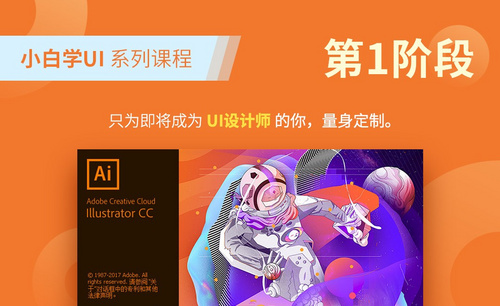ai变换与分别变换的异同有哪些
发布时间:2021年05月18日 11:14
ai有许多非常实用的工具来帮助你完成设计绘图工作,其中常用的包括AI钢笔工具、AI文字工具、ai笔刷工具等,今天所要介绍的AI变换也是一个使用工具。下面小编和大家分享的是ai变换与分别另变换的异同有哪些?一起来看看吧!
1、打开【AI后】使用【圆角矩形工具-绘制圆角矩形】【右键-变换-分别变换(CTRL+ALT+SHIFT+D)】。
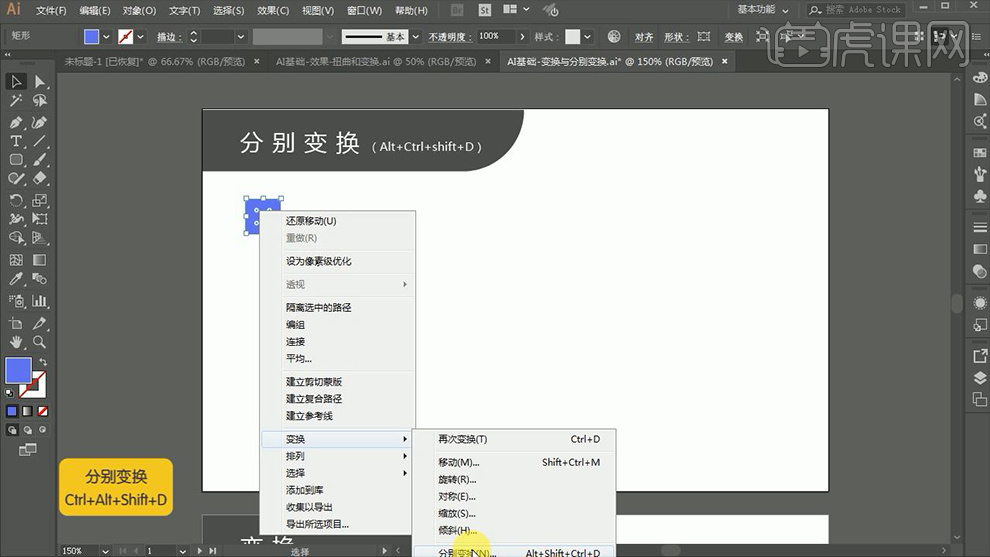
2、然后打开【分别变换面板后】【勾选预览-调整参数可以更直观的观察效果】(移动时可以调整水平/垂直方向的参数)。
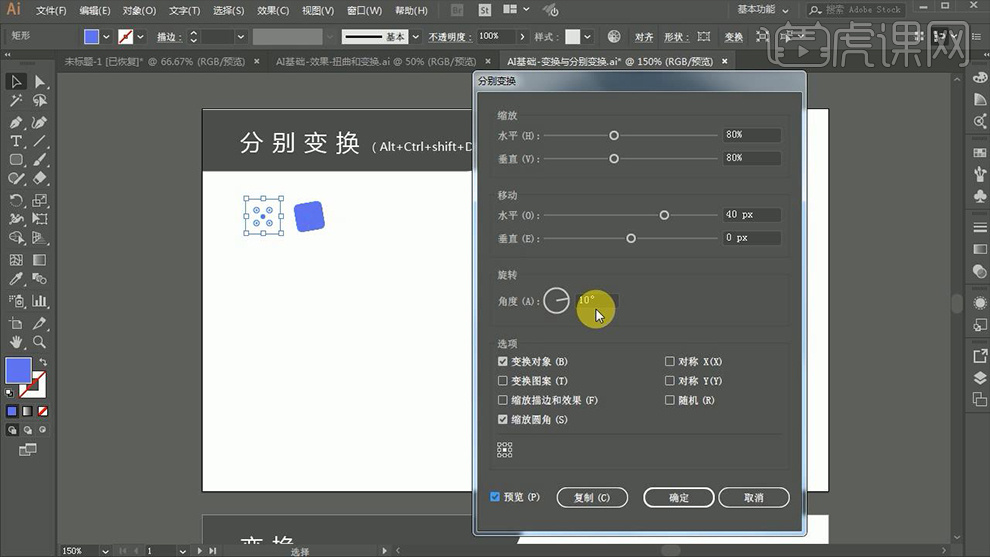
3、然后下方【勾选变换对象后-点击确定】然后回到【画面中-CTRL+D重复上步操作(多次)】。
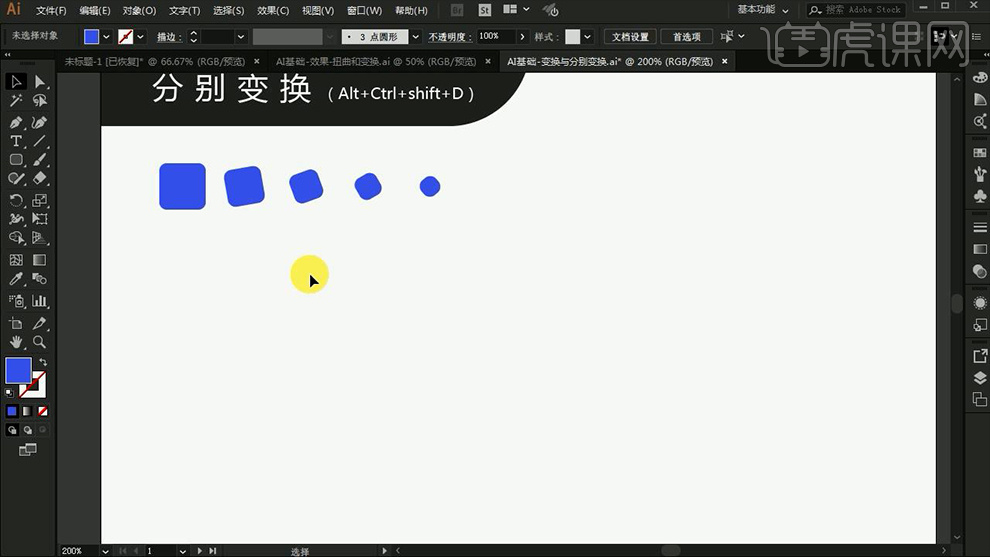
4、然后按住【ALT继续复制第一个图形-添加描边】继续执行【分别变换】然后【勾选-缩放圆角-点击复制】【同样CTRL+D观察效果】(圆角和圆角的比例是保持不变的-即等比例缩放,但描边的粗细不变)。
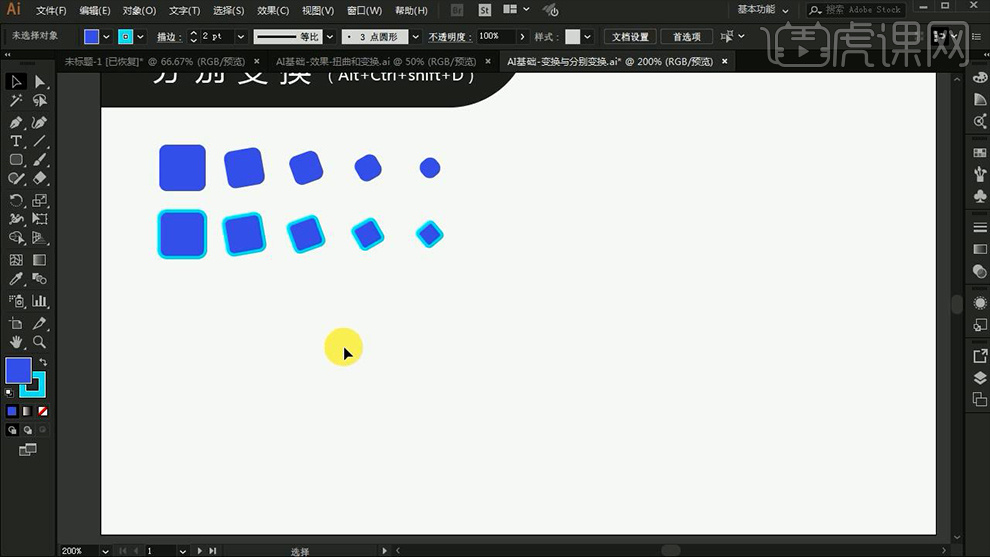
5、然后【继续按住ALT复制第二行的第一个图形】执行【分别变换-勾选-缩放描边和效果】【复制】然后【CTRL+D】(描边也随着变化而变化)。
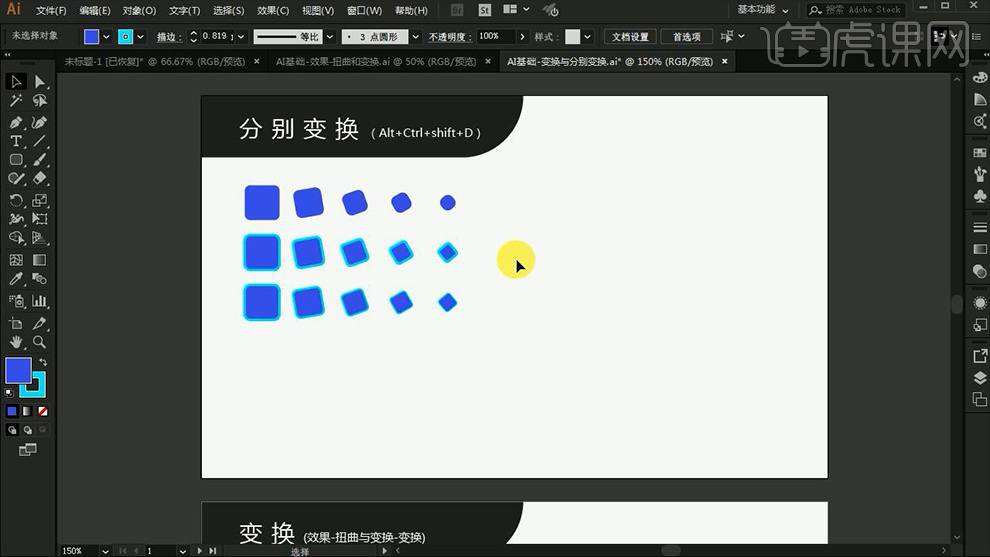
6、然后【继续复制一份-填充颜色改为填充图案】然后选择【分别变换-勾选变换图案】【复制】【CTRL+D重复变换】(缩放的过程中图案保持不变)。
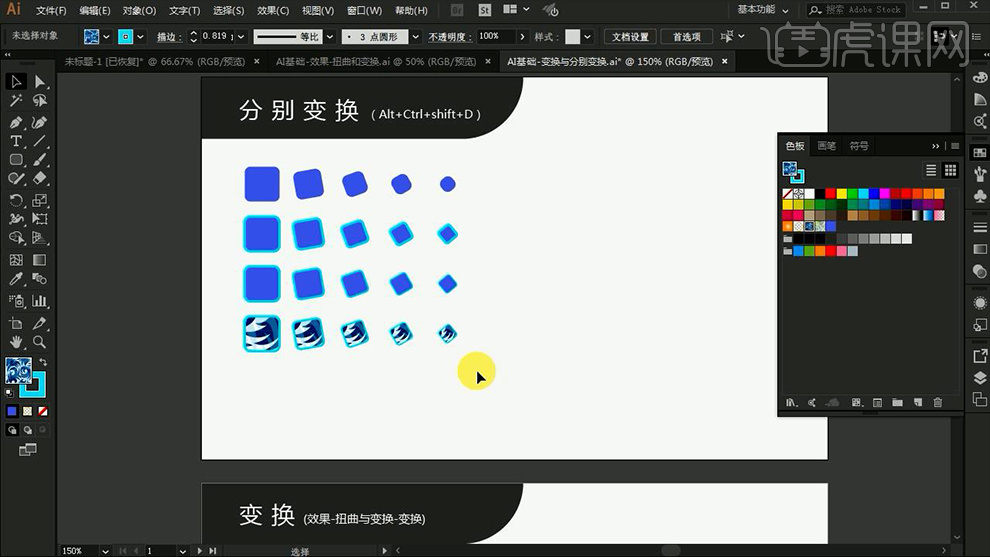
7、选择【第一组图案-CTRL+G编组】然后【分别变换-CTRL+SHIFT+ALT+D】(参数不变)然后【CTRL+D重复变换】(调整不透明度-相交的部分会随之生成新的形状)。
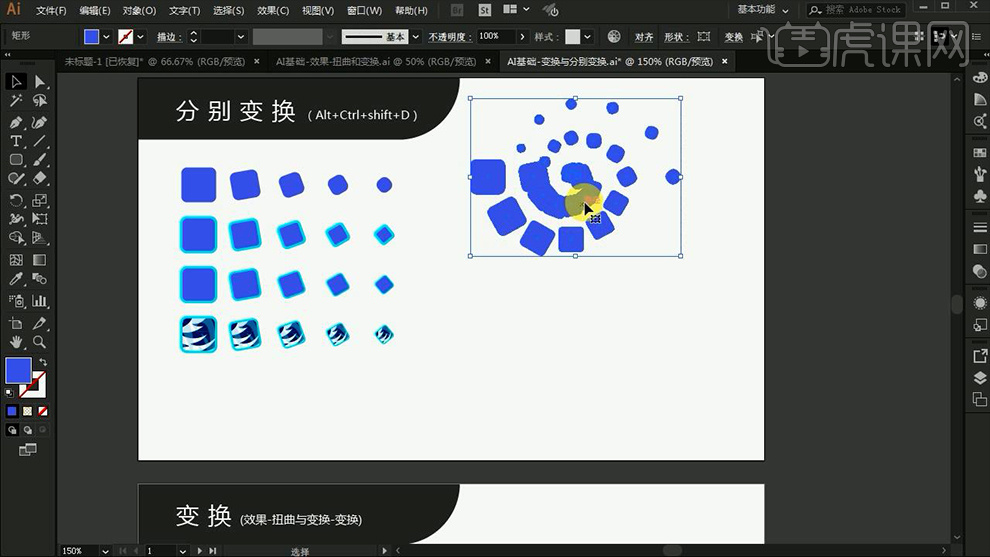
8、然后【复制第一行-第一个图形】然后选择【效果-扭曲和变换-变换】然后【分别截图两个面板-进行对比】。
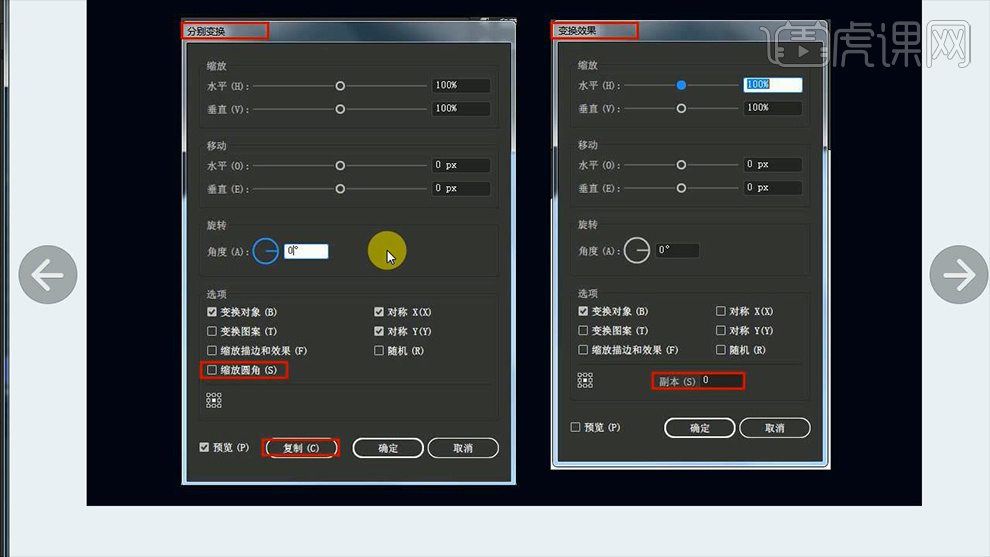
9、然后调整【变换效果面板】随意调整【参数-然后观察效果】(旋转的角度很大程度影响新生成图形的状态)。
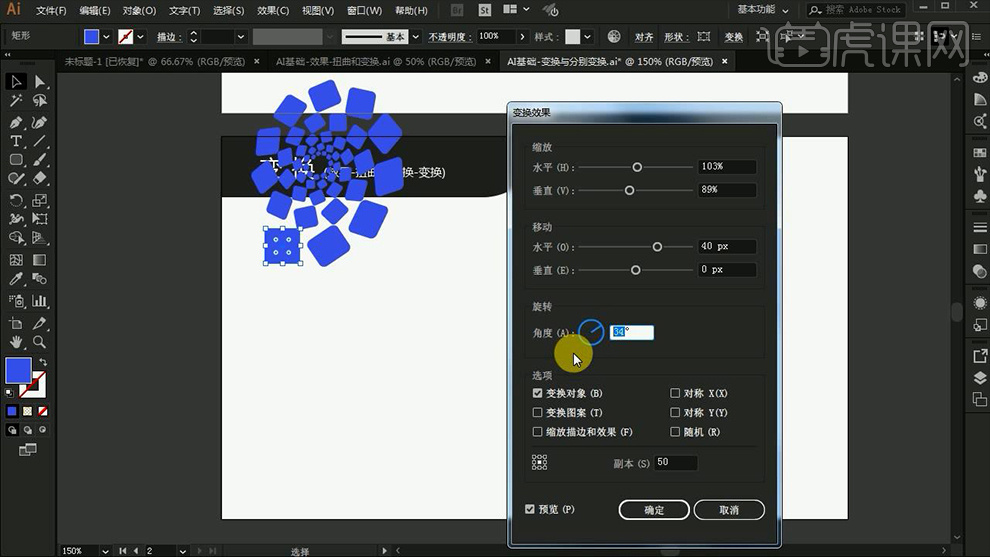
10、【变换效果】调整后的每个图形,并非单独存在,然后打开【外观面板-在选项中存在变换】【单击单开-重新编辑】。
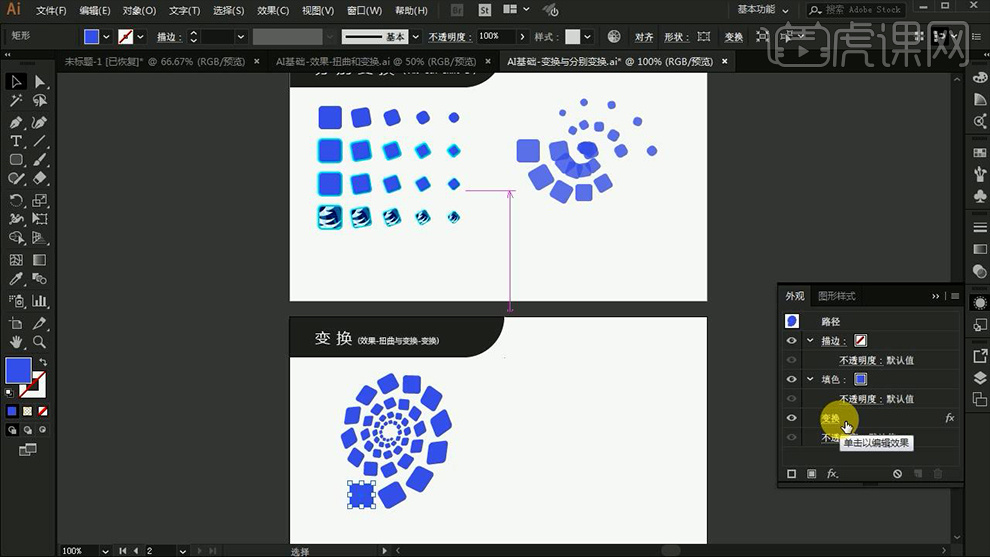
11、想进行单独编辑,选中图形,执行【扩展外观-右键-取消编组】。
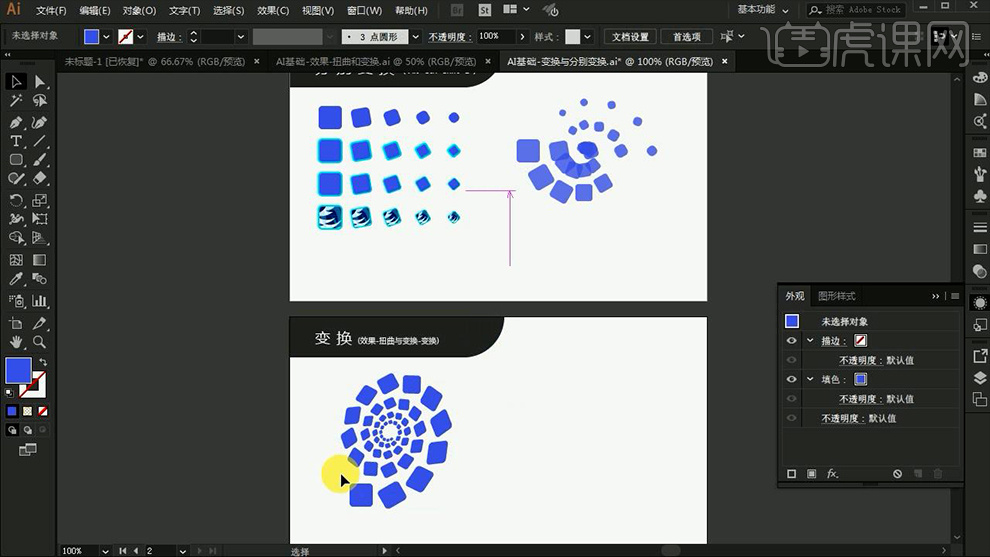
12、然后单独【复制出一份图形】继续打开【变换效果面板】调整参数如图。
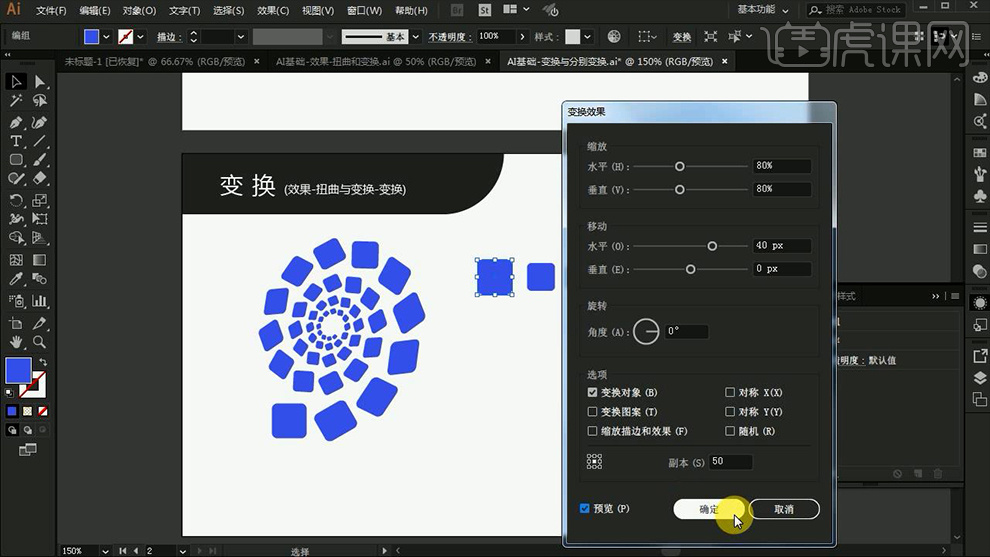
13、然后继续【扩展外观-取消编组】然后使用【直接选择工具选中单个图形观察圆角参数】(圆角值随着图形的缩放而变化)。
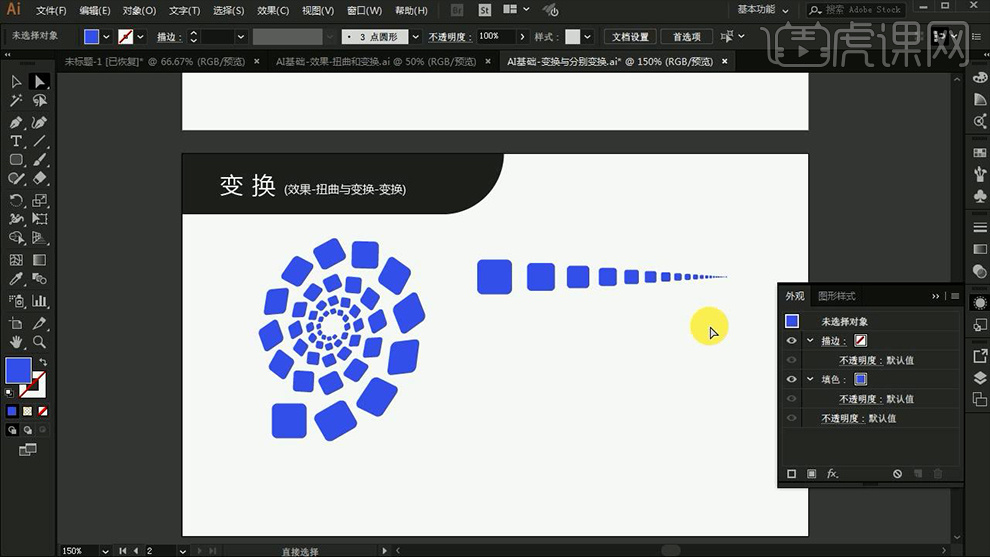
14、本节课内容到此结束。

通过上边课程的讲解演示,我们了解了ai变换与分别另变换的异同有哪些。在ai软件里有很多的工具是我们平时工作中很难使用到的,这就需要大家在平时的学习中多下功夫去记忆。
本篇文章使用以下硬件型号:联想小新Air15;系统版本:win10;软件版本:AI(cc2017)。